クリーンな win10 コンピューターから 360 Security Guard ソフトウェアを完全にアンインストールする方法
最近、編集者はバックグラウンドで多くのプライベート メッセージを受け取りました。多くの友人がこのサイトに来て、win10 コンピューターから 360 を完全にアンインストールする方法を編集者に尋ねました。皆さんを助けるために、編集者はオンラインで関連情報を収集し、やっと見つけた 360 Security. Defender ソフトウェアを完全にアンインストールする方法. 詳細は以下の記事に記載していますので、必要な方はこちらのサイトをご覧ください。

#win10 コンピューターから 360 を完全にアンインストールするにはどうすればよいですか?
具体的な手順は次のとおりです:
1. [スタート] メニューをクリックし、[設定] を選択します;

2.ポップアップ ダイアログ ボックスで [適用] をクリックします;
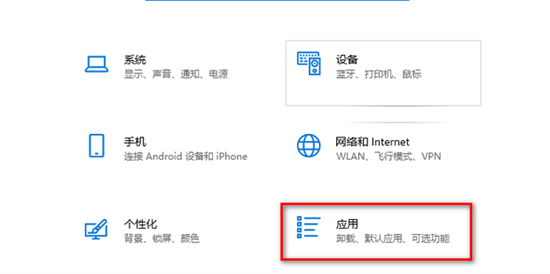
3. 360 Security Guard を検索します;

4. [アンインストール] をクリックします;
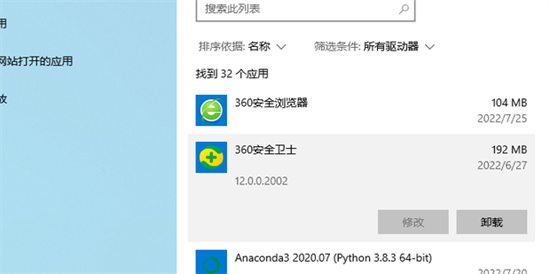
5. もう一度 [アンインストール] をクリックします;
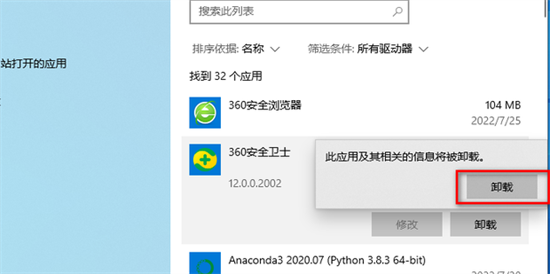
6. [続行] をクリックしますアンインストール];
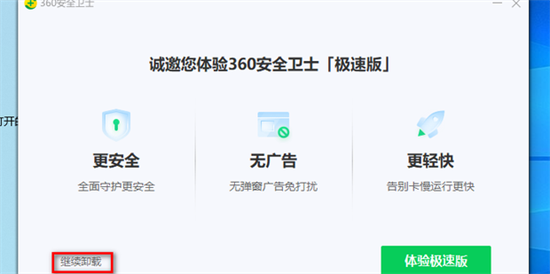
7. もう一度 [アンインストールを続行] をクリックします;
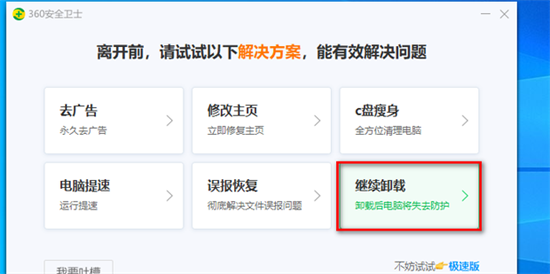
8. かどうかを確認するダイアログ ボックスが表示されたら、 360 Security Guard を削除するには、[はい] をクリックします;
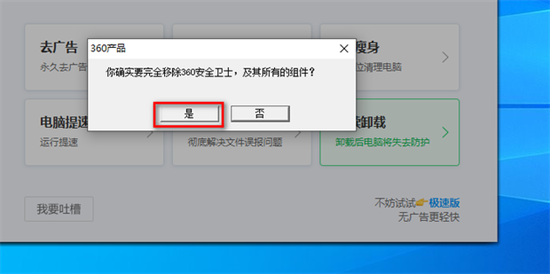
9. 図に示すように、360 Security Guard がアンインストールされます。
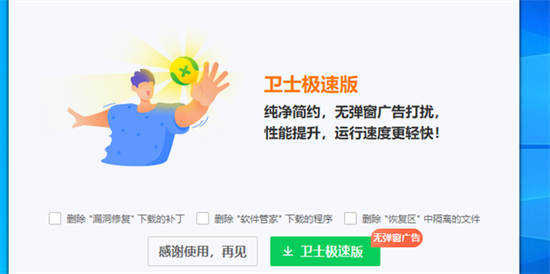
以上がクリーンな win10 コンピューターから 360 Security Guard ソフトウェアを完全にアンインストールする方法の詳細内容です。詳細については、PHP 中国語 Web サイトの他の関連記事を参照してください。

ホットAIツール

Undresser.AI Undress
リアルなヌード写真を作成する AI 搭載アプリ

AI Clothes Remover
写真から衣服を削除するオンライン AI ツール。

Undress AI Tool
脱衣画像を無料で

Clothoff.io
AI衣類リムーバー

Video Face Swap
完全無料の AI 顔交換ツールを使用して、あらゆるビデオの顔を簡単に交換できます。

人気の記事

ホットツール

メモ帳++7.3.1
使いやすく無料のコードエディター

SublimeText3 中国語版
中国語版、とても使いやすい

ゼンドスタジオ 13.0.1
強力な PHP 統合開発環境

ドリームウィーバー CS6
ビジュアル Web 開発ツール

SublimeText3 Mac版
神レベルのコード編集ソフト(SublimeText3)

ホットトピック
 1664
1664
 14
14
 1423
1423
 52
52
 1318
1318
 25
25
 1269
1269
 29
29
 1248
1248
 24
24


